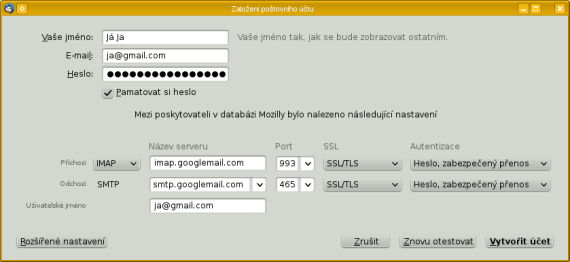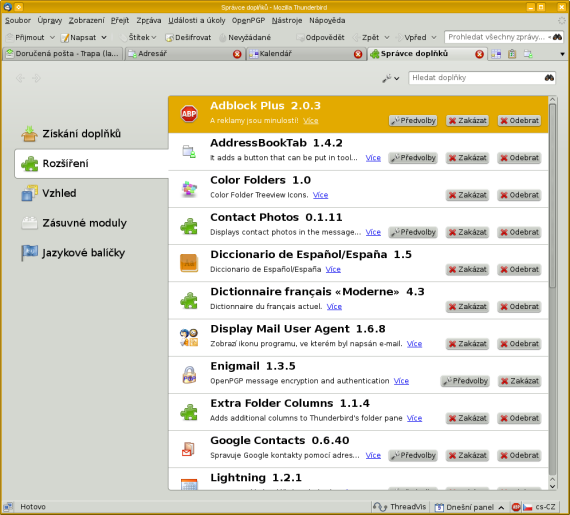Hodně lidí používá GMail (a naše fakulta dokonce přechází na Google Apps for Education) a zároveň je pro ně z různých důvodů pohodlnější používat Thunderbird (nebo jiné tzv. tlusté klienty - KMail, Evolution, Apple Mail, Outlook, ...). Ať už kvůli lepšímu zobrazení zpráv, různým doplňkům, potřebě mít maily stály u sebe, práci s více účty nebo prostě jen ze zvyku. Níže popíši nastavení svého Thunderbirdu tak, aby dobře spolupracoval se službami Google.
Pro úplnost dodávám, že text se týká linuxové verze Thunderbirdu 10. Prakticky nic zásadního se někdy od verze 3.5 nezměnilo a i na ostatních operačních systémech by vše mělo být velmi podobné. Nicméně detaily se mohou lišit. Nejdříve je potřeba si stáhnout nebo aktualizovat na nejnovější verzi Thunderbirdu. Vizte http://thunderbird.mozilla.cz/ nebo https://www.mozilla.org/cs/thunderbird/
Následně je potřeba správně nastavit Google účet. Doporučuji si projít nápovědu na webu Google. Místy je trochu zastaralá, ale stále použitelná. Odkazuji anglickou verzi, protože česká obsahuje mnohem méně informací. Používejte výhradně protokol IMAP, který v pohodě synchronizuje vaše maily mezi GMailem a Thunderbirdem. V horním menu klikněte na Soubor | Nový objekt | Existující poštovní účet. Vyplňte jméno, adresu a heslo a klikněte na Další. Thunderbird by měl sám správně nastavit vše potřebné. Pro kontrolu, mělo by být zaškrtnuto IMAP a další nastavení podle rad Google a/nebo obrázku níže (toto je vidět po kliknutí na Ruční nastavení). Pak už stačí kliknout na Vytvořit účet.
Potom je nutné seznámit se se Správcem doplňků (doplňky můžete procházet i na webu).Jde o rozšíření, které do vašeho Thunderbirdu přidají velké množství dalších funkcí. V horním menu klikněte na Nástroje | Správce doplňků. Viz obrázek níže.
Vlevo klikněte na Získání doplňků. Abyste mohli synchronizovat vaše kontakty mezi Thunderbirdem a účtem Google, budete potřebovat rozšíření Google Contacts (případně gContactSync nebo Zindus, ale s těmi nemám tak dobrou zkušenost). Do vyhledávacího políčka vpravo nahoře napíšete jméno hledaného doplňku a zmáčknete Enter. Pak jej vyberete a kliknete na Instalovat. Thunderbird se po instalaci doplňků musí restartovat, ale stačí, když to provedete až poté, co nainstalujete všechny vytoužené doplňky. Dále doporučuji rozšíření AddressBookTab, díky kterému se seznam kontaktů bude otevírat v nové záložce a ne v novém okně.
Abyste mohli synchronizovat svůj Google kalendář s Thunderbirdem, potřebujete doplňky Lightning (kalendář) a Provider for Google Calendar. Jinou možností místo těchto dvou je doplněk Google Calendar Tab, který umožňuje otevřít normální webový kalendář Google v záložce Thunderbirdu. Až jste s výběrem spokojeni, restartujete Thunderbird a po jeho novém startu můžete nové doplňky nastavit.
Automaticky se synchronizují kontakty pro všechny Google účty. Výchozí nastavení je celkem použitelné. Je možné jej změnit: ve Správci doplňků klikněte na Rozšíření, pak na doplněk Google Contacts a tlačítko Předvolby vpravo. Osvědčilo se mi toto nastavení: na kartě Obecné Metoda synchronizace: Interaktivní a na kartě Konverzace zaškrtnout Add new contact to My Contacts....
U kalendáře je potřeba o něco více práce (viz též web doplňku). Můžete do Thunderbirdu přidat všechny kalendáře včetně sdílených, je ale potřeba udělat to postupně pro každý zvlášť. Přihlaste se do svého Google kalendáře, najeďte myší nad kalendář, který chcete do Thunderbirdu přidat a klikněte na malou šipečku dolu, která se objeví vpravo vedle jméno kalendáře. Klikněte na Nastavení kalendáře. Klikněte pravým tlačítkem myší na jedno ze dvou oranžových tlačítek s nápisem XML dole a vyberte Kopírovat adresu odkazu. To je adresa vašeho kalendáře. Nyní si v Thunderbirdu otevřete kalendář, klikněte pravým tlačítkem myší do sloupce vlevo a vyberte Nový kalendář. Vyberte V síti a klikněte na Další. Vyberte Kalendář Google, do pole Adresa vložte adresu XML odkazu (na začátku můžete vyměnit http za https), můžete zaškrtnout Mezipaměť a klikněte na Další. Viz též obrázek níže. Můžete zadat název, vybrat si barvu a je téměř hotovo. Thunderbird se ještě zeptá na heslo a po chvíli chroustání zobrazí váš kalendář. Zatím není možné synchronizovat úkoly, ale podle vývojářů se na tom pracuje. :-)
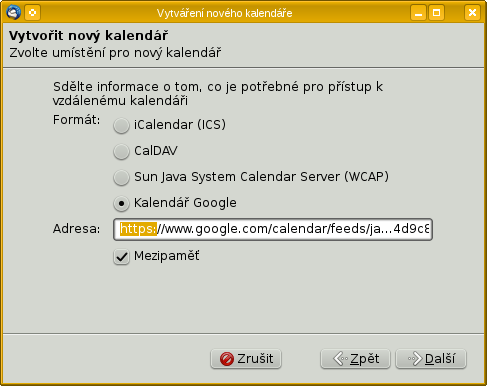
To je k doplňkům zatím vše. Někdy zas snad napíšu, jaké další užitečné doplňky používám. Uživatelům z PřF UK by se mohly hodit i další návody.